Les traductions sont fournies par des outils de traduction automatique. En cas de conflit entre le contenu d'une traduction et celui de la version originale en anglais, la version anglaise prévaudra.
Utilisation d’un kit SDK iOS généré par API Gateway pour une API REST dans Objective-C ou Swift
Dans ce didacticiel, nous vous expliquons comment utiliser un kit SDK iOS généré à l’aide d’API Gateway pour une API REST dans une application Objective-C ou Swift pour appeler l’API sous-jacente. Nous utiliserons l'SimpleCalc API comme exemple pour illustrer les sujets suivants :
-
Comment installer les composants du SDK AWS mobile requis dans votre projet Xcode
-
Création de l’objet de client d’API avant d’appeler les méthodes de l’API
-
Appel des méthodes d’API via les méthodes de kit SDK correspondantes sur l’objet de client d’API
-
Préparation d’une entrée de méthode et analyse de son résultat à l’aide des classes de modèle correspondantes du kit SDK
Rubriques
Utilisation d'un kit SDK iOS généré (Objective-C) pour appeler une API
Avant de commencer la procédure suivante, vous devez suivre la procédure décrite dans Générer SDKs pour REST APIs dans API Gateway pour iOS dans Objective-C et télécharger le fichier .zip du kit SDK généré.
Installer le SDK AWS mobile et un SDK iOS générés par API Gateway dans un projet Objective-C
La procédure suivante décrit comment installer le kit SDK.
Pour installer et utiliser un kit SDK iOS généré par API Gateway dans Objective-C
-
Extrayez le contenu du fichier .zip généré par API Gateway que vous avez précédemment téléchargé. À l'aide de l'SimpleCalc API, vous souhaiterez peut-être renommer le dossier du SDK décompressé comme suit.
sdk_objc_simple_calcDans ce dossier de kit SDK se trouvent un fichierREADME.mdet un fichierPodfile. Le fichierREADME.mdcontient les instructions pour installer et utiliser le kit SDK. Ce didacticiel fournit les détails de ces instructions. L'installation s'appuie sur CocoaPodsl'importation des bibliothèques API Gateway requises et d'autres composants du SDK AWS mobile dépendants. Vous devez le mettre Podfileà jour pour l'importer SDKs dans le projet Xcode de votre application. Le dossier de kit SDK décompressé contient également un dossiergenerated-srcqui contient le code source du kit SDK généré de votre API. -
Lancez Xcode et créez un projet iOS Objective-C. Notez la cible du projet. Vous en avez besoin pour la définir dans le fichier
Podfile.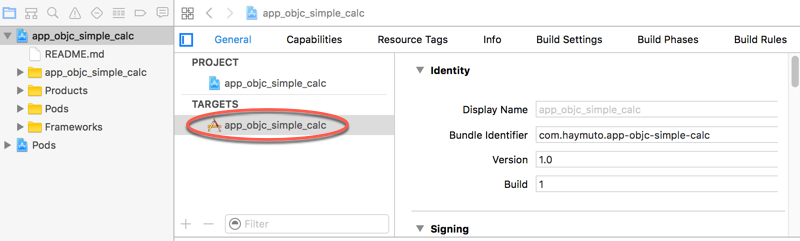
-
Pour l'importer AWS Mobile SDK for iOS dans le projet Xcode à l'aide de CocoaPods, procédez comme suit :
-
Installez CocoaPods en exécutant la commande suivante dans une fenêtre de terminal :
sudo gem install cocoapods pod setup -
Copiez le fichier
Podfileà partir du dossier de kit SDK extrait dans le même répertoire contenant votre fichier de projet Xcode. Remplacez le bloc suivant :target '<YourXcodeTarget>' do pod 'AWSAPIGateway', '~> 2.4.7' endavec le nom cible de votre projet :
target 'app_objc_simple_calc' do pod 'AWSAPIGateway', '~> 2.4.7' endSi votre projet Xcode contient déjà un fichier nommé
Podfile, ajoutez-lui la ligne de code suivante :pod 'AWSAPIGateway', '~> 2.4.7' -
Ouvrez une fenêtre de terminal et exécutez la commande suivante :
pod installCela installe le composant API Gateway et les autres composants du SDK AWS mobile dépendants.
-
Fermez le projet Xcode et ouvrez le fichier
.xcworkspacepour relancer Xcode. -
Ajoutez tous les fichiers
.het.mdu répertoiregenerated-srcdu kit SDK extrait dans votre projet Xcode.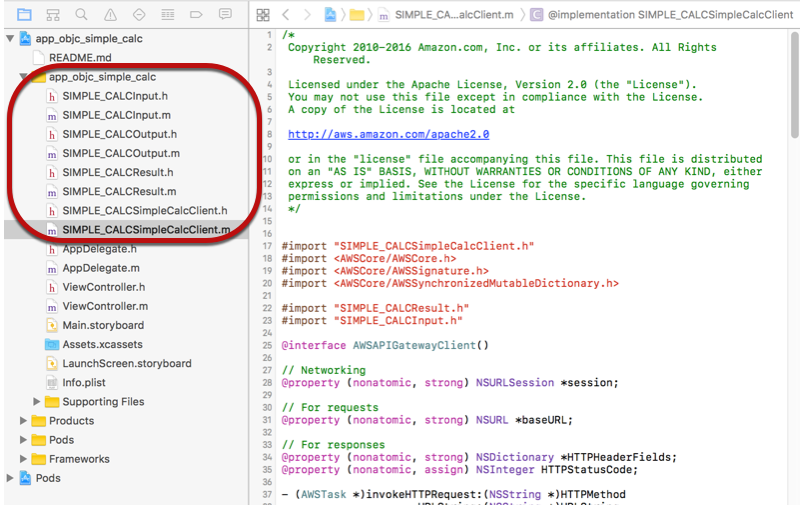
Pour importer l' AWS Mobile SDK for iOS Objective-C dans votre projet en téléchargeant explicitement le SDK AWS mobile ou en utilisant Carthage
, suivez les instructions du fichier README.md. Veillez à n'utiliser qu'une seule de ces options pour importer le SDK AWS mobile. -
Appel des méthodes d’API à l’aide du kit SDK iOS généré par API Gateway dans un projet Objective-C
Lorsque vous avez généré le SDK avec le préfixe SIMPLE_CALC for this SimpleCalc API avec deux modèles pour l'entrée (Input) et la sortie (Result) des méthodes, dans le SDK, la classe client d'API résultante devient SIMPLE_CALCSimpleCalcClient et, respectivement, les SIMPLE_CALCInput classes de données correspondantes. SIMPLE_CALCResult Les demandes et réponses d'API sont mappées aux méthodes de kit SDK comme suit :
-
La demande d'API
GET /?a=...&b=...&op=...devient la méthode du kit SDK
(AWSTask *)rootGet:(NSString *)op a:(NSString *)a b:(NSString *)bLa propriété
AWSTask.resultest de typeSIMPLE_CALCResultsi le modèleResulta été ajouté à la réponse de méthode. Sinon, la propriété est de typeNSDictionary. -
Cette demande d'API
POST / { "a": "Number", "b": "Number", "op": "String" }devient la méthode du kit SDK
(AWSTask *)rootPost:(SIMPLE_CALCInput *)body -
La demande d'API
GET /{a}/{b}/{op}devient la méthode du kit SDK
(AWSTask *)aBOpGet:(NSString *)a b:(NSString *)b op:(NSString *)op
La procédure suivante décrit comment appeler les méthodes d’API dans le code source de l’application Objective-C, par exemple, comme faisant partie du délégué viewDidLoad dans un fichier ViewController.m.
Pour appeler l'API via le kit SDK iOS généré par API Gateway
-
Importez le fichier d’en-tête de la classe de client d’API pour que la classe de client d’API puisse être appelée dans l’application :
#import "SIMPLE_CALCSimpleCalc.h"La déclaration
#importimporte égalementSIMPLE_CALCInput.hetSIMPLE_CALCResult.hpour les deux classes de modèle. -
Instanciez la classe de client d'API :
SIMPLE_CALCSimpleCalcClient *apiInstance = [SIMPLE_CALCSimpleCalcClient defaultClient];Pour utiliser Amazon Cognito avec l’API, définissez la propriété
defaultServiceConfigurationsur l’objetAWSServiceManagerpar défaut, comme illustré ci-après, avant d’appeler la méthodedefaultClientpour créer l’objet de client d’API (comme illustré dans l’exemple précédent) :AWSCognitoCredentialsProvider *creds = [[AWSCognitoCredentialsProvider alloc] initWithRegionType:AWSRegionUSEast1identityPoolId:your_cognito_pool_id]; AWSServiceConfiguration *configuration = [[AWSServiceConfiguration alloc] initWithRegion:AWSRegionUSEast1credentialsProvider:creds]; AWSServiceManager.defaultServiceManager.defaultServiceConfiguration = configuration; -
Appelez la méthode
GET /?a=1&b=2&op=+pour exécuter1+2:[[apiInstance rootGet: @"+" a:@"1" b:@"2"] continueWithBlock:^id _Nullable(AWSTask * _Nonnull task) { _textField1.text = [self handleApiResponse:task]; return nil; }];où
handleApiResponse:taskde la fonction d’assistant formate le résultat sous forme de chaîne pour l’afficher dans un champ de texte (_textField1).- (NSString *)handleApiResponse:(AWSTask *)task { if (task.error != nil) { return [NSString stringWithFormat: @"Error: %@", task.error.description]; } else if (task.result != nil && [task.result isKindOfClass:[SIMPLE_CALCResult class]]) { return [NSString stringWithFormat:@"%@ %@ %@ = %@\n",task.result.input.a, task.result.input.op, task.result.input.b, task.result.output.c]; } return nil; }Le résultat qui s'affiche est
1 + 2 = 3. -
Appelez la méthode
POST /avec une charge utile pour exécuter1-2:SIMPLE_CALCInput *input = [[SIMPLE_CALCInput alloc] init]; input.a = [NSNumber numberWithInt:1]; input.b = [NSNumber numberWithInt:2]; input.op = @"-"; [[apiInstance rootPost:input] continueWithBlock:^id _Nullable(AWSTask * _Nonnull task) { _textField2.text = [self handleApiResponse:task]; return nil; }];Le résultat qui s'affiche est
1 - 2 = -1. -
Appelez la méthode
GET /{a}/{b}/{op}pour exécuter1/2:[[apiInstance aBOpGet:@"1" b:@"2" op:@"div"] continueWithBlock:^id _Nullable(AWSTask * _Nonnull task) { _textField3.text = [self handleApiResponse:task]; return nil; }];Le résultat qui s'affiche est
1 div 2 = 0.5. Ici,divest utilisé à la place de/, car la fonction Lambda simple du backend ne gère pas les variables de chemin d'URL codée.
Utilisation d'un kit SDK iOS généré (Swift) pour appeler une API
Avant de commencer la procédure suivante, vous devez suivre les étapes décrites dans Générer SDKs pour REST APIs dans API Gateway pour iOS dans Swift et téléchargez le fichier .zip du kit SDK généré.
Rubriques
Installation du SDK AWS mobile et du SDK généré par API Gateway dans un projet Swift
La procédure suivante décrit comment installer le kit SDK.
Pour installer et utiliser un kit SDK iOS généré par API Gateway dans Swift
-
Extrayez le contenu du fichier .zip généré par API Gateway que vous avez précédemment téléchargé. À l'aide de l'SimpleCalc API, vous souhaiterez peut-être renommer le dossier du SDK décompressé comme suit.
sdk_swift_simple_calcDans ce dossier de kit SDK se trouvent un fichierREADME.mdet un fichierPodfile. Le fichierREADME.mdcontient les instructions pour installer et utiliser le kit SDK. Ce didacticiel fournit les détails de ces instructions. L'installation s'appuie sur l'importation CocoaPodsdes composants du SDK AWS mobile requis. Vous devez le mettre Podfileà jour pour l'importer SDKs dans le projet Xcode de votre application Swift. Le dossier de kit SDK décompressé contient également un dossiergenerated-srcqui contient le code source du kit SDK généré de votre API. -
Lancez Xcode et créez un projet iOS Swift. Notez la cible du projet. Vous en avez besoin pour la définir dans le fichier
Podfile.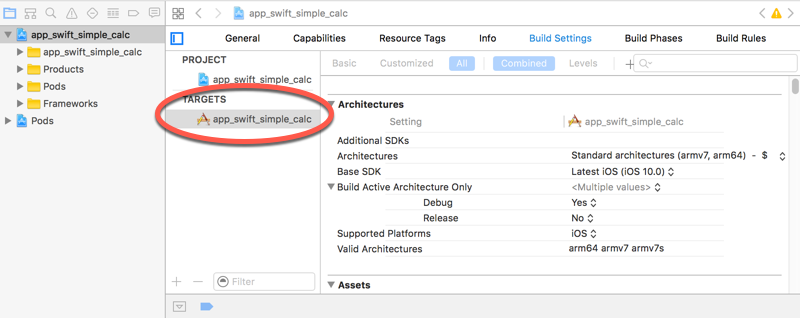
-
Pour importer les composants du SDK AWS mobile requis dans le projet Xcode à l'aide de CocoaPods, procédez comme suit :
-
S'il n'est pas installé, installez-le CocoaPods en exécutant la commande suivante dans une fenêtre de terminal :
sudo gem install cocoapods pod setup -
Copiez le fichier
Podfileà partir du dossier de kit SDK extrait dans le même répertoire contenant votre fichier de projet Xcode. Remplacez le bloc suivant :target '<YourXcodeTarget>' do pod 'AWSAPIGateway', '~> 2.4.7' endavec le nom cible de votre projet comme indiqué :
target 'app_swift_simple_calc' do pod 'AWSAPIGateway', '~> 2.4.7' endSi votre fichier de projet Xcode contient un fichier nommé
Podfileavec la cible correcte, vous pouvez simplement ajouter la ligne de code suivante à la boucledo ... end:pod 'AWSAPIGateway', '~> 2.4.7' -
Ouvrez une fenêtre de terminal et exécutez la commande suivante dans le répertoire de l’application :
pod installCela installe le composant API Gateway et tous les composants du SDK AWS mobile dépendants dans le projet de l'application.
-
Fermez le projet Xcode et ouvrez le fichier
*.xcworkspacepour relancer Xcode. -
Ajoutez tous les fichiers d’en-tête du kit SDK (
.h) et les fichiers de code source Swift (.swift) du répertoiregenerated-srcextrait à votre projet Xcode.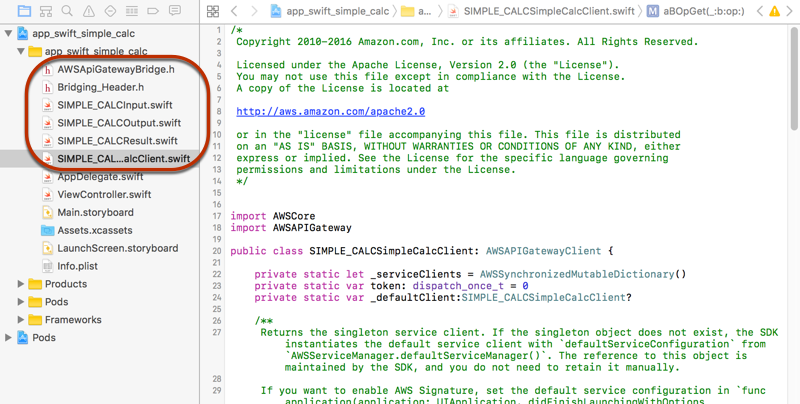
-
Pour permettre d'appeler les bibliothèques Objective-C du SDK AWS mobile à partir de votre projet de code Swift, définissez le chemin du
Bridging_Header.hfichier sur la propriété Objective-C Bridging Header sous le compilateur Swift - Paramètre général de la configuration de votre projet Xcode :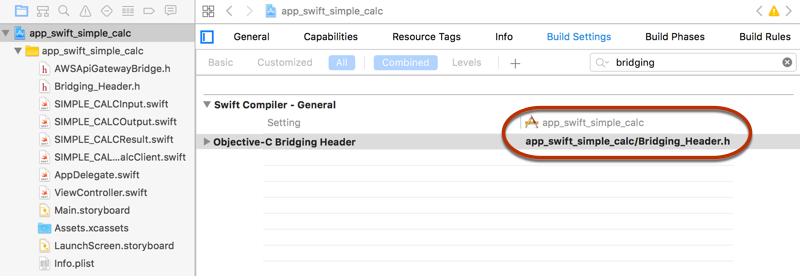
Astuce
Vous pouvez saisir
bridgingdans la zone de recherche de Xcode pour localiser la propriété Objective-C Bridging Header (En-tête de transition Objective-C). -
Créez le projet Xcode pour vérifier qu’il est correctement configuré avant de continuer. Si votre Xcode utilise une version de Swift plus récente que celle prise en charge par le SDK AWS mobile, vous obtiendrez des erreurs de compilation Swift. Dans ce cas, définissez la propriété Use Legacy Swift Language Version sur Yes sous le paramètre Swift Compiler - Version :
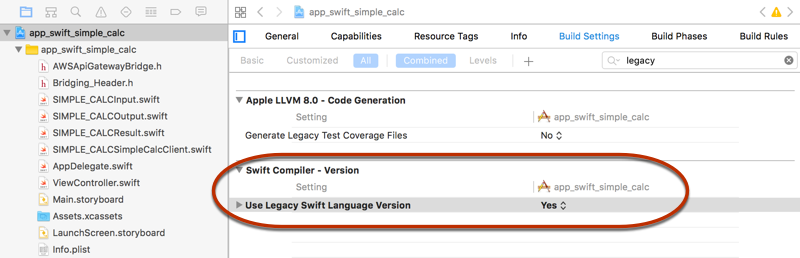
Pour importer le SDK AWS mobile pour iOS dans Swift dans votre projet en téléchargeant explicitement AWS le SDK mobile ou en utilisant
Carthage, suivez les instructions du fichier fourni avec README.mdle package du SDK. Veillez à n'utiliser qu'une seule de ces options pour importer le SDK AWS mobile. -
Appel des méthodes d’API via le kit SDK iOS généré par API Gateway dans un projet Swift
Lorsque vous avez généré le SDK avec le préfixe SIMPLE_CALC for this SimpleCalc API avec deux modèles pour décrire l'entrée (Input) et la sortie (Result) des demandes et réponses de l'API, dans le SDK, la classe client d'API résultante devient SIMPLE_CALCSimpleCalcClient et, respectivement, les classes de données correspondantes sont SIMPLE_CALCInput etSIMPLE_CALCResult. Les demandes et réponses d'API sont mappées aux méthodes de kit SDK comme suit :
-
La demande d'API
GET /?a=...&b=...&op=...devient la méthode du kit SDK
public func rootGet(op: String?, a: String?, b: String?) -> AWSTaskLa propriété
AWSTask.resultest de typeSIMPLE_CALCResultsi le modèleResulta été ajouté à la réponse de méthode. Sinon, elle est de typeNSDictionary. -
Cette demande d'API
POST / { "a": "Number", "b": "Number", "op": "String" }devient la méthode du kit SDK
public func rootPost(body: SIMPLE_CALCInput) -> AWSTask -
La demande d'API
GET /{a}/{b}/{op}devient la méthode du kit SDK
public func aBOpGet(a: String, b: String, op: String) -> AWSTask
La procédure suivante décrit comment appeler les méthodes d’API dans le code source de l’application Swift, par exemple, comme faisant partie du délégué viewDidLoad() dans un fichier ViewController.m.
Pour appeler l'API via le kit SDK iOS généré par API Gateway
-
Instanciez la classe de client d'API :
let client = SIMPLE_CALCSimpleCalcClient.default()Pour utiliser Amazon Cognito avec l'API, définissez une configuration de AWS service par défaut (illustrée ci-dessous) avant d'obtenir la
defaultméthode (illustrée précédemment) :let credentialsProvider = AWSCognitoCredentialsProvider(regionType:AWSRegionType.USEast1, identityPoolId: "my_pool_id") let configuration = AWSServiceConfiguration(region:AWSRegionType.USEast1, credentialsProvider: credentialsProvider) AWSServiceManager.defaultServiceManager().defaultServiceConfiguration = configuration -
Appelez la méthode
GET /?a=1&b=2&op=+pour exécuter1+2:client.rootGet("+", a: "1", b:"2").continueWithBlock {(task: AWSTask) -> AnyObject? in self.showResult(task) return nil }où
self.showResult(task)de la fonction d’assistant imprime le résultat ou l’erreur vers la console ; par exemple :func showResult(task: AWSTask) { if let error = task.error { print("Error: \(error)") } else if let result = task.result { if result is SIMPLE_CALCResult { let res = result as! SIMPLE_CALCResult print(String(format:"%@ %@ %@ = %@", res.input!.a!, res.input!.op!, res.input!.b!, res.output!.c!)) } else if result is NSDictionary { let res = result as! NSDictionary print("NSDictionary: \(res)") } } }Dans une application de production, vous pouvez afficher le résultat ou l’erreur dans un champ de texte. Le résultat qui s'affiche est
1 + 2 = 3. -
Appelez la méthode
POST /avec une charge utile pour exécuter1-2:let body = SIMPLE_CALCInput() body.a=1 body.b=2 body.op="-" client.rootPost(body).continueWithBlock {(task: AWSTask) -> AnyObject? in self.showResult(task) return nil }Le résultat qui s’affiche est
1 - 2 = -1. -
Appelez la méthode
GET /{a}/{b}/{op}pour exécuter1/2:client.aBOpGet("1", b:"2", op:"div").continueWithBlock {(task: AWSTask) -> AnyObject? in self.showResult(task) return nil }Le résultat qui s'affiche est
1 div 2 = 0.5. Ici,divest utilisé à la place de/, car la fonction Lambda simple du backend ne gère pas les variables de chemin d'URL codée.